Voer een programma uit in de compatibiliteitsmodus in Windows 8
Net als bij andere Windows-versies vóór Windows 8, kunt u een programma in de compatibiliteitsmodus uitvoeren om oudere programma's uit te voeren die in Windows 8 voor oudere versies van Windows zijn geschreven. In Windows 8 is er ook een nieuwe tool genaamd Compatibility Probleemoplosser, waarmee u helpt om een ouder programma correct te laten werken in Windows 8.
In dit artikel zal ik u helpen met de compatibiliteitsmodusopties in Windows 8. Als u een andere versie van Windows gebruikt, bekijk dan mijn andere bericht over het gebruik van de compatibiliteitsmodus in Windows 7 en Windows 10.
Om te beginnen, moet u met de rechtermuisknop op het EXE-bestand klikken en Eigenschappen kiezen. Als u een programma hebt geïnstalleerd, bevindt dit zich in C: \ Program Files, C: \ Program Files (x86) of in de map AppData . U kunt de map AppData openen door het dialoogvenster Uitvoeren te openen en % appdata% in te typen.

Ik installeerde bijvoorbeeld Google Talk op Windows 8 en was verrast toen ik ontdekte dat deze zich niet onder Program Files bevond. In plaats daarvan was het in de map AppData die zich bevindt op
C: \ Users \ gebruikersnaam \ AppData \ Roaming
Standaard kunt u deze map niet zien omdat deze is gemarkeerd als een systeemmap. U kunt de map- en zoekopties van Explorer openen en zichtbaar maken, maar ik vind het eenvoudiger om het gewoon in het dialoogvenster Uitvoeren te typen en het te openen. Zodra u het hebt gevonden, klikt u met de rechtermuisknop en kiest u Eigenschappen.
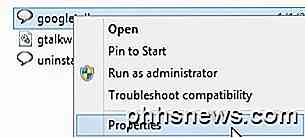
Klik vervolgens op het tabblad Compatibiliteit, zoals hieronder wordt weergegeven.
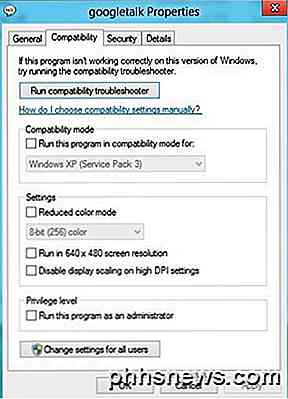
Als u het programma voor een andere versie van Windows wilt uitvoeren, vinkt u het vakje Dit programma uitvoeren in compatibiliteitsmodus voor aan en kiest u uit de lijst. Uw opties zijn alles van Windows 95 en 98 tot Windows 7.
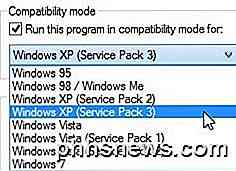
Onder Instellingen kunt u ervoor kiezen om het programma in gereduceerde kleurmodus uit te voeren, in een lage resolutie van 640 × 480 te laten werken of om schalen uit te schakelen. Onder Privilege kunt u het programma ook laten uitvoeren als beheerder voor het geval er problemen met de machtigingen zijn. U kunt deze techniek altijd gebruiken om altijd een programma in de beheerdersmodus uit te voeren.
Ten slotte kunt u op de knop Instellingen wijzigen voor alle gebruikers klikken om de compatibiliteitsmodusinstellingen op alle gebruikers op het systeem toe te passen in plaats van alleen op de huidige gebruiker. Als u geen idee heeft wat u moet wijzigen of als u geen zin hebt om het handmatig te doen, kunt u altijd klikken op de knop Compatibiliteitsproblemen uitvoeren .
Het zal eventuele problemen detecteren en u vervolgens de optie geven om aanbevolen instellingen uit te proberen of een programma op te lossen.
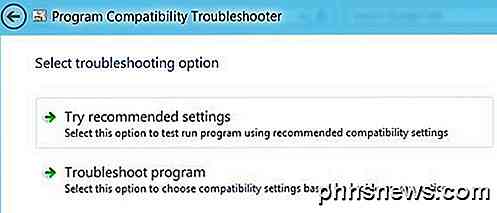
Als u op Troubleshoot-programma klikt, zal het u vragen welke problemen u met het programma hebt opgemerkt tijdens het uitvoeren in Windows 8:
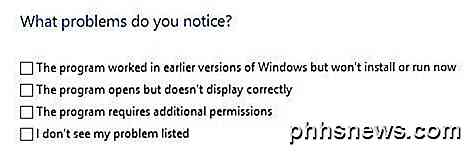
In principe kunt u met de eerste optie een andere versie van Windows kiezen, de tweede optie de weergave-instellingen wijzigen en de derde optie het programma als Beheerder. Als u selecteert, wordt mijn probleem niet weergegeven . Het werkt dan als u voor welke versie van Windows het eerder werkte. Als u op Ik weet het hier niet klikt, krijgt u een lijst met exacte foutmeldingen.
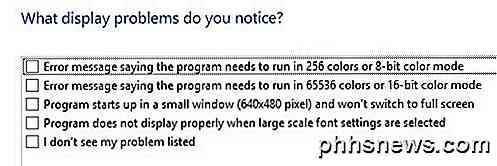
Zodra u op een van de problemen klikt, kiest het automatisch een reeks instellingen voor het besturingssysteem, geeft het weer en verleent het het recht om het programma uit te voeren en te testen. Over het algemeen lijkt het draaien van oudere programma's op Windows 8 erg op Windows 7 en zelfs eenvoudiger in gebruik. Genieten!

Een video opslaan in Plex voor later
Plex Media Center heeft een handige (maar vaak over het hoofd gezien) functie waardoor het doodeenvoudig is om een video op internet te bewaren voor later kijken vanuit het comfort van je bank. Laten we kijken naar hoe je eenvoudig video's kunt verzenden naar je wachtrij Later bekijken. GERELATEERD: Plex instellen (en je films op elk apparaat bekijken) Als je zoiets als wij bent, kom je over heel veel interessante videoclips gedurende de hele week, maar niet op geschikte tijden om ze te bekijken.

Waarom hebben SSD-sectoren een beperkt aantal schrijfbewerkingen?
' Velen van ons hebben allemaal hetzelfde gehoord, dat SSD's een beperkt aantal keren schrijven voordat ze slecht worden. Waarom is dat? De SuperUser Q & A-post van vandaag biedt het antwoord op de vraag van een nieuwsgierige lezer. De vraag- en antwoordsessie van vandaag komt tot ons dankzij SuperUser - een onderdeel van Stack Exchange, een door de gemeenschap gestuurde groep van Q & A-websites.



